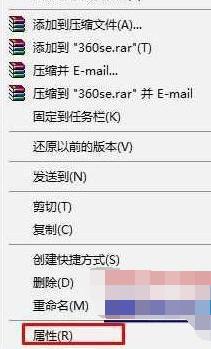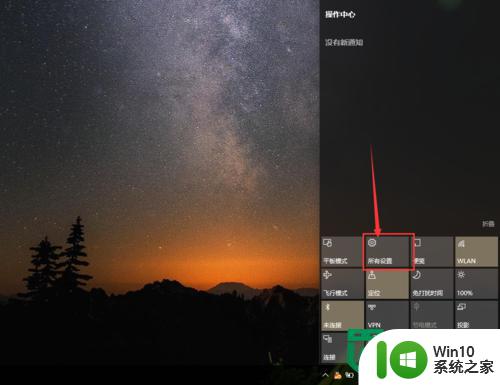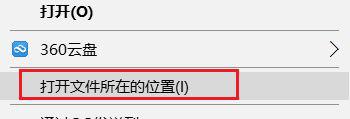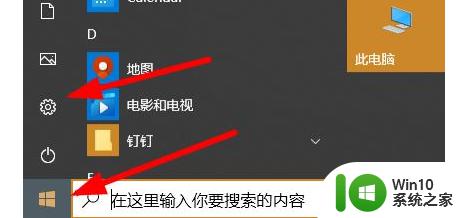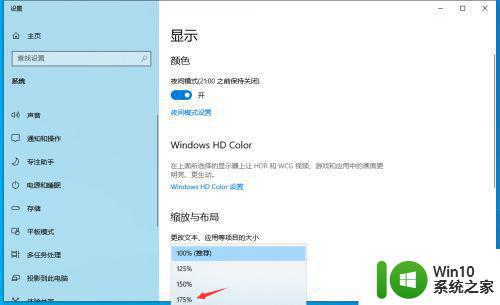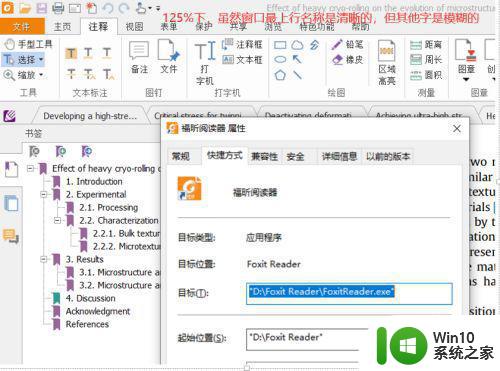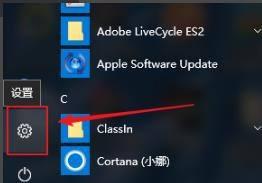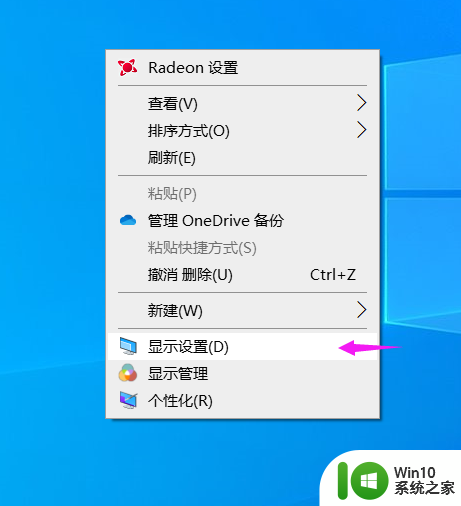win10缩放比例改为125%软件界面不清晰的解决方法 win10缩放比例125%软件界面模糊怎么办
更新时间:2023-12-01 15:51:00作者:jiang
win10缩放比例改为125%软件界面不清晰的解决方法,随着科技的不断进步,越来越多的人开始使用Windows 10操作系统,一些用户在将缩放比例调整为125%后发现,软件界面出现了模糊的问题。这个问题可能会影响用户的使用体验,但幸运的是,我们可以采取一些简单的解决方法来解决这个问题。在本文中我们将介绍一些有效的方法来解决Win10缩放比例125%下软件界面模糊的问题。
1、鼠标点击左下角的 Win 图标。
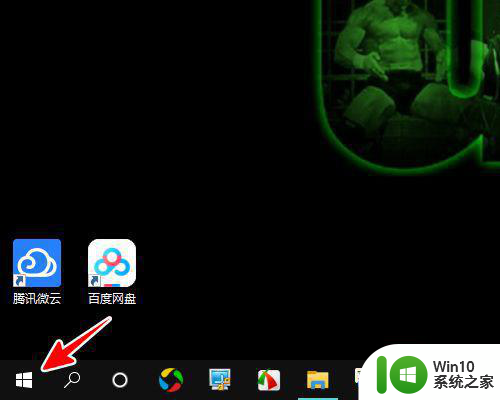
2、在弹出的菜单中点击设置图标。
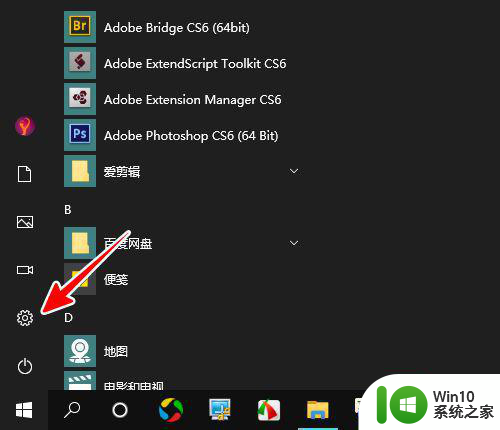
3、在 Windows 设置中点击“系统”。
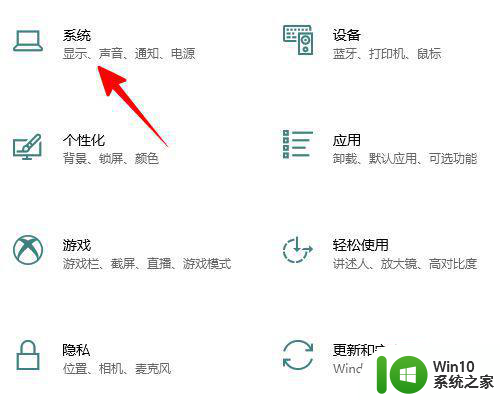
4、在窗口右侧点击“高级缩放设置”。
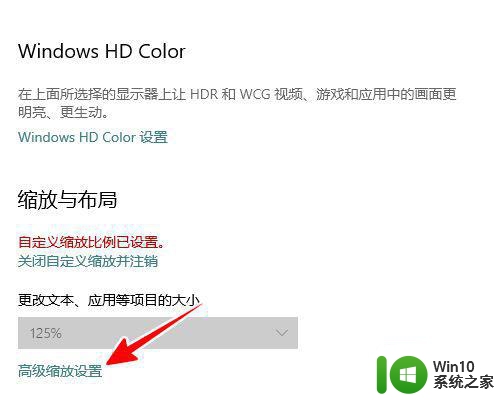
5、打开“允许 Windows 尝试修复应用,使其不模糊”。
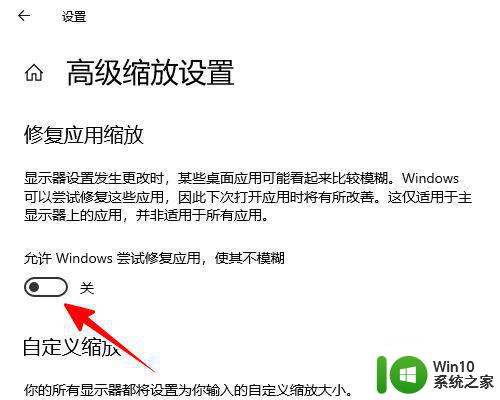
6、至此,一切就大功告成了。
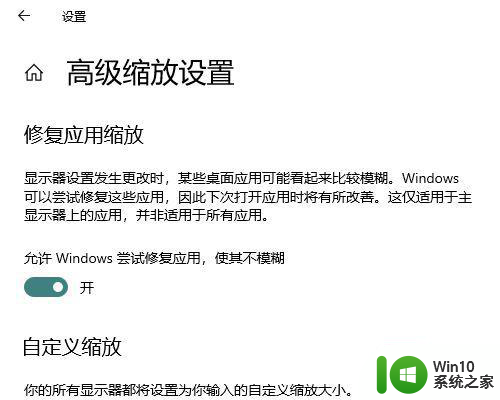
以上就是解决win10缩放比例设置为125%后软件界面不清晰的方法,如果你遇到了这种情况,你可以按照以上步骤来解决,非常简单快速。